
RS232 Serial Over IP Device Server

I23-SERIAL-Ethernet පෙන්වා ඇත
සැබෑ නිෂ්පාදනය ඡායාරූප අනුව වෙනස් විය හැක
පරිශීලක අත්පොත
SKU#: I23-SERIAL-Ethernet / I43-SERIAL-ඊතර්නෙට්
නවතම තොරතුරු සහ පිරිවිතර සඳහා පිවිසෙන්න
www.StarTech.com/I23-SERIAL-Ethernet / www.StarTech.com/I43-SERIAL-Ethernet
අත්පොත සංශෝධනය: 06/21/2024

අනුකූලතා ප්රකාශ
FCC අනුකූලතා ප්රකාශය
මෙම උපකරණ FCC රීතිවල 15 වන කොටසට අනුකූලව B පන්තියේ ඩිජිටල් උපාංගයක් සඳහා වන සීමාවන්ට අනුකූල වන බව පරීක්ෂා කර ඇති අතර සොයා ගෙන ඇත. මෙම සීමාවන් සැලසුම් කර ඇත්තේ නේවාසික ස්ථාපනයකදී හානිකර මැදිහත්වීම් වලට එරෙහිව සාධාරණ ආරක්ෂාවක් සැපයීම සඳහාය. මෙම උපකරණ මගින් රේඩියෝ සංඛ්යාත ශක්තිය උත්පාදනය කිරීම, භාවිතා කිරීම සහ විකිරණය කළ හැකි අතර, ස්ථාපනය කර නොමැති නම් සහ උපදෙස් වලට අනුකූලව භාවිතා කරන්නේ නම්, ගුවන්විදුලි සන්නිවේදනයට හානිකර බාධා ඇති කළ හැකිය. කෙසේ වෙතත්, විශේෂිත ස්ථාපනයකදී මැදිහත්වීමක් සිදු නොවන බවට සහතිකයක් නොමැත. මෙම උපකරණය ගුවන්විදුලි හෝ රූපවාහිනී පිළිගැනීමට හානිකර බාධාවක් ඇති කරන්නේ නම්, එය උපකරණ අක්රිය කිරීම සහ ක්රියාත්මක කිරීම මගින් තීරණය කළ හැකි නම්, පහත පියවර වලින් එකක් හෝ කිහිපයකින් බාධා නිවැරදි කිරීමට උත්සාහ කිරීමට පරිශීලකයා උනන්දු කරනු ලැබේ:
- ලැබෙන ඇන්ටනාව නැවත දිශානතියට පත් කිරීම හෝ නැවත ස්ථානගත කිරීම
- උපකරණ සහ ග්රාහකයා අතර වෙන්වීම වැඩි කරන්න
- ග්රාහකය සම්බන්ධ කර ඇති පරිපථයට වඩා වෙනස් පරිපථයක අලෙවිසැලකට උපකරණ සම්බන්ධ කරන්න
- උපකාර සඳහා බෙදාහරින්නා හෝ පළපුරුදු ගුවන්විදුලි/රූපවාහිනී කාර්මිකයෙකුගෙන් විමසන්න
කර්මාන්ත කැනඩා ප්රකාශය
මෙම පන්තියේ B ඩිජිටල් උපකරණය කැනේඩියානු ICES-003 සමඟ අනුකූල වේ.
CAN ICES-3 (B)/NMB-3(B)
වෙළඳ ලකුණු, ලියාපදිංචි වෙළඳ ලකුණු, සහ අනෙකුත් ආරක්ෂිත නම් සහ සංකේත භාවිතය
මෙම අත්පොත වෙළඳ ලකුණු, ලියාපදිංචි වෙළඳ ලකුණු සහ වෙනත් ආරක්ෂිත නම් සහ/හෝ කිසිදු ආකාරයකින් සම්බන්ධ නොවන තෙවන පාර්ශවීය සමාගම්වල සංකේත වෙත යොමු විය හැක. StarTech.com. ඒවා සිදුවන තැන මෙම යොමු කිරීම් නිදර්ශන අරමුණු සඳහා පමණක් වන අතර නිෂ්පාදනයක් හෝ සේවාවක් අනුමත කිරීමක් නියෝජනය නොකරයි StarTech.com, හෝ මෙම අත්පොත අදාළ තෙවන පාර්ශවීය සමාගම විසින් අදාළ කරන නිෂ්පාදන (ය) අනුමත කිරීමකි. මෙම ලේඛනයේ ශරීරයේ වෙනත් තැනක සෘජු පිළිගැනීමක් නොසලකා, StarTech.com මෙම අත්පොතෙහි සහ අදාළ ලේඛනවල අඩංගු සියලුම වෙළඳ ලකුණු, ලියාපදිංචි වෙළඳ ලකුණු, සේවා ලකුණු, සහ වෙනත් ආරක්ෂිත නම් සහ/හෝ සංකේත ඔවුන්ගේ අයිතිකරුවන්ගේ දේපළ බව මෙයින් පිළිගනී.
PHILLIPS® යනු එක්සත් ජනපදයේ හෝ වෙනත් රටවල Phillips Screw සමාගමේ ලියාපදිංචි වෙළඳ ලකුණකි.
ආරක්ෂිත ප්රකාශයන්
ආරක්ෂිත පියවර
- නිෂ්පාදන සහ/හෝ බලය යටතේ විදුලි රැහැන් සමඟ රැහැන් අවසන් කිරීම නොකළ යුතුය.
- විදුලිය, පැකිලීම හෝ ආරක්ෂිත උපද්රව ඇති කිරීම වළක්වා ගැනීම සඳහා කේබල් (බලය සහ ආරෝපණ කේබල් ඇතුළුව) ස්ථානගත කළ යුතුය.
නිෂ්පාදන රූප සටහන (I23-SERIAL-ඊතර්නෙට්)
ඉදිරිපස View
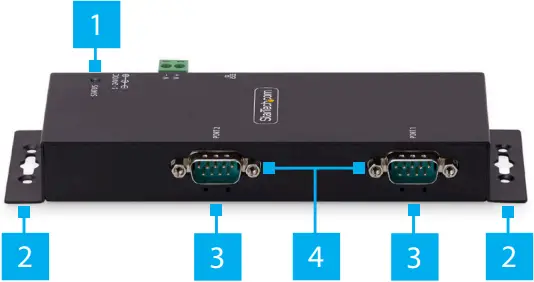
|
සංරචකය |
කාර්යය |
|
|
1 |
LED තත්ත්වය |
|
|
2 |
බිත්ති සවි කිරීමේ වරහන් සිදුරු |
|
|
3 |
අනුක්රමික සන්නිවේදන LED දර්ශක |
|
|
4 |
DB-9 අනුක්රමික වරායන් |
|
|
5 |
DIN රේල් සවි කිරීම් සිදුරු (පෙන්වන්නේ නැත) |
|
පසුපස View
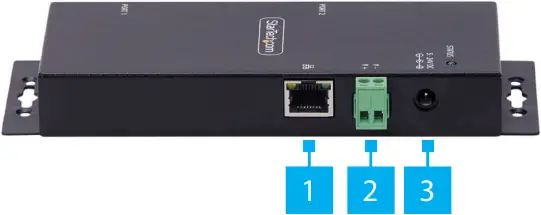
|
සංරචකය |
කාර්යය | |
|
1 |
ඊතර්නෙට් වරාය |
|
|
2 |
DC 2-Wire Terminal Block Power Input |
|
|
3 |
DC බල ආදානය |
|
නිෂ්පාදන රූප සටහන (I43-SERIAL-ඊතර්නෙට්)
ඉදිරිපස View
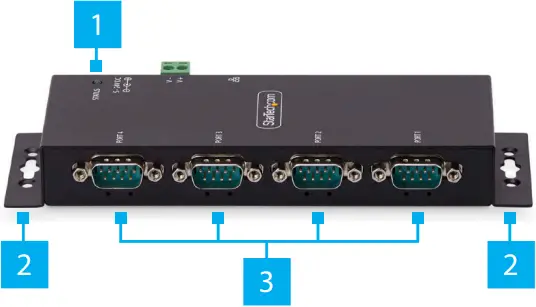
|
සංරචකය |
කාර්යය |
|
|
1 |
LED තත්ත්වය |
|
|
2 |
බිත්ති සවි කිරීමේ වරහන් සිදුරු |
|
|
3 |
DB-9 අනුක්රමික වරායන් |
|
|
4 |
අනුක්රමික සන්නිවේදන LED දර්ශක (ලේබල් කර නැත) |
|
|
5 |
DIN රේල් සවි කිරීම් සිදුරු (පෙන්වන්නේ නැත) |
|
පසුපස View

|
සංරචකය |
කාර්යය | |
|
1 |
ඊතර්නෙට් වරාය |
|
|
2 |
DC 2-Wire Terminal Block Power Input |
|
|
3 |
DC බල ආදානය |
|
නිෂ්පාදන තොරතුරු
පැකේජයේ අන්තර්ගතය
- IP උපාංග සේවාදායකය හරහා අනුක්රමික x 1
- DIN රේල් කට්ටලය x 1
- Din Rail ඉස්කුරුප්පු x 2
- විශ්ව බල ඇඩැප්ටරය x 1
- ඉක්මන් ආරම්භක මාර්ගෝපදේශය x 1
ස්ථාපනය
පෙරනිමි සැකසුම්
කොටුවේ සිටුවම් වලින් පිටත
- IP ලිපිනය: DHCP
- මුරපදය: පරිපාලක
- ජාල ප්රොටෝකෝල මාදිලිය: Telnet Server (RFC2217)
- අනුක්රමික මාදිලිය: RS-232
කර්මාන්තශාලා පෙරනිමි බොත්තම් සැකසුම්
- IP ලිපිනය: 192.168.5.252
- මුරපදය: පරිපාලක
- ජාල ප්රොටෝකෝල මාදිලිය: Telnet Server (RFC2217)
- අනුක්රමික මාදිලිය: RS-232
දෘඪාංග ස්ථාපනය
(විකල්ප) DB-9 Pin 9 බලය වින්යාස කරන්න
පෙරනිමියෙන්, ද අනුක්රමික උපාංග සේවාදායකය සමඟ වින්යාස කර ඇත මුදු දර්ශකය (RI) on පින් 9, නමුත් එය වෙනස් කළ හැක 5V DC. වෙනස් කිරීමට DB9 සම්බන්ධක පින් 9 5V DC ප්රතිදානයට, කරුණාකර පහත පියවර අනුගමනය කරන්න:
අවවාදයයි! ස්ථිතික විදුලිය ඉලෙක්ට්රොනික උපකරණවලට දැඩි ලෙස හානි කළ හැකිය. ඔබ උපාංග නිවාසය විවෘත කිරීමට හෝ ජම්පරය වෙනස් කිරීමට ස්පර්ශ කිරීමට පෙර ඔබ ප්රමාණවත් ලෙස පදනම් වී ඇති බව සහතික කර ගන්න. නිවාස විවෘත කිරීමේදී හෝ ජම්පරය වෙනස් කිරීමේදී ඔබ Anti-Static Strap එකක් පැළඳිය යුතුය හෝ Anti-Static Mat එකක් භාවිතා කළ යුතුය. ප්රති-ස්ථිතික පටියක් නොමැති නම්, විශාල භූගත ලෝහ මතුපිටක් තත්පර කිහිපයක් ස්පර්ශ කිරීමෙන් ඕනෑම ගොඩනඟන ලද ස්ථිතික විදුලිය විසර්ජන කරන්න.
- සහතික කරන්න බල ඇඩැප්ටරය සහ සියල්ල පර්යන්ත කේබල් වෙතින් විසන්ධි වී ඇත අනුක්රමික උපාංග සේවාදායකය.
- භාවිතා කරමින් a පිලිප්ස් ඉස්කුරුප්පු නියනක්, ඉවත් කරන්න ඉස්කුරුප්පු ඇණ සිට නිවාස.
සටහන: ජම්පරය වෙනස් කිරීමෙන් පසු නිවාස නැවත එකලස් කිරීමට මේවා සුරකින්න. - අත් දෙකම භාවිතා කරමින්, ප්රවේශමෙන් විවෘත කරන්න නිවාස හෙළිදරව් කිරීමට පරිපථ පුවරුව ඇතුළත.
- හඳුනාගන්න ජම්පර් #4 (JP4), ඇතුළත පිහිටා ඇත නිවාස අසල DB9 සම්බන්ධකය.
- සියුම් ලක්ෂ්ය කරකැවිල්ලක් හෝ කුඩා පැතලි හිස් ඉස්කුරුප්පු නියනක් භාවිතා කරමින්, ජම්පරය ප්රවේශමෙන් ගෙනයන්න. 5V තනතුර.
- නැවත එකලස් කරන්න නිවාස, සහතික කිරීම නිවාස ඉස්කුරුප්පු කුහර පෙළගස්වන්න.
- ප්රතිස්ථාපනය කරන්න නිවාස ඉස්කුරුප්පු ඉවත් කර ඇත පියවර 3.
(විකල්ප) DIN Rail සමඟ අනුක්රමික උපාංග සේවාදායකය සවි කිරීම
- පෙළගස්වන්න DIN රේල් වරහන සමග DIN රේල් සවි කිරීම් සිදුරු පතුලේ අනුක්රමික උපාංග සේවාදායකය.
- ඇතුළත් කර ඇති දේ භාවිතා කිරීම DIN රේල් සවිකරන ඉස්කුරුප්පු සහ ඒ ෆිලිප්ස් හෙඩ් ඉස්කුරුප්පු නියන, සුරක්ෂිත කරන්න DIN රේල් කට්ටලය වෙත අනුක්රමික උපාංග සේවාදායකය.
- ඇතුල් කරන්න DIN රේල් සවිකරන තහඩුව සිට ආරම්භ වන කෝණයකින් ඉහළ, පසුව තල්ලු කරන්න එය එරෙහිව DIN රේල්.
(විකල්ප) අනුක්රමික උපාංග සේවාදායකය බිත්තියකට හෝ වෙනත් මතුපිටකට සවි කිරීම
- සුරක්ෂිත කරන්න අනුක්රමික උපාංග සේවාදායකය අවශ්ය කිරීමට සවිකරන මතුපිට සුදුසු භාවිතා කිරීම දෘඪාංග සවිකිරීම (එනම්, ලී ඉස්කුරුප්පු) හරහා බිත්ති සවි කිරීමේ වරහන් සිදුරු.
අනුක්රමික උපාංග සේවාදායකය ස්ථාපනය කරන්න
- ඇතුළත් කර සම්බන්ධ කරන්න බල සැපයුම හෝ ඒ 5V~24V DC බල ප්රභවය වෙත අනුක්රමික උපාංග සේවාදායකය.
සටහන: අනුක්රමික උපාංග සේවාදායකය ආරම්භ කිරීමට තත්පර 80ක් දක්වා ගත හැක. - සම්බන්ධ කරන්න ඊතර්නෙට් කේබලය සිට RJ-45 වරාය හි අනුක්රමික උපාංග සේවාදායකය a වෙත ජාල රවුටරය, මාරු කරන්න, හෝ හබ්.
- සම්බන්ධ කරන්න RS-232 අනුක්රමික උපාංගය වෙත DB-9 වරාය මත අනුක්රමික උපාංග සේවාදායකය.
මෘදුකාංග ස්ථාපනය
- සංචාලනය කරන්න:
www.StarTech.com/I23-SERIAL-Ethernet
or
www.StarTech.com/I43-SERIAL-Ethernet - ක්ලික් කරන්න ධාවක/බාගැනීම් ටැබ්.
- යටතේ රියදුරු(ය), බාගත කරන්න මෘදුකාංග පැකේජය සඳහා වින්ඩෝස් මෙහෙයුම් පද්ධතිය.
- බාගත කළ .zip හි අන්තර්ගතය උපුටා ගන්න file.
- උකහාගත් ක්රියාත්මක කරන්න file මෘදුකාංග ස්ථාපනය ආරම්භ කිරීමට.
- ස්ථාපනය සම්පූර්ණ කිරීමට තිරයේ විමසුම් අනුගමනය කරන්න.
මෙහෙයුම
සටහන: සම්මත/හොඳම පරිචයන් භාවිතයෙන් උපාංග සහ එහි වින්යාසය සුරක්ෂිත කර ආරක්ෂා කරන විශේෂාංග සඳහා උපාංග සහය දක්වයි, නමුත් මේවා පාලිත පරිසරයක භාවිතා කිරීමට අදහස් කර ඇත්තේ හිමිකාර මෘදුකාංග (අතථ්ය COM port) සහ සංකේතනය නොකරන විවෘත සන්නිවේදන ප්රමිතීන් (Telnet, RFC2217) භාවිතා කරමිනි. දත්ත ඔවුන් අනාරක්ෂිත සම්බන්ධතාවයකට නිරාවරණය නොකළ යුතුය.
ටෙල්නෙට්
දත්ත යැවීමට හෝ ලබා ගැනීමට Telnet භාවිතා කිරීම Telnet ප්රොටෝකෝලය සඳහා සහය දක්වන ඕනෑම මෙහෙයුම් පද්ධතියක් හෝ සත්කාරක උපාංගයක් සමඟ ක්රියා කරයි. සම්බන්ධිත අනුක්රමික පර්යන්ත උපාංගය සඳහා මෘදුකාංගයට COM Port හෝ සිතියම්ගත කළ දෘඪාංග ලිපිනයක් අවශ්ය විය හැක. මෙය වින්යාස කිරීම සඳහා, StarTech.com උපාංග සේවාදායක කළමනාකරු අවශ්ය වේ, එය වින්ඩෝස් මෙහෙයුම් පද්ධති මත පමණක් සහාය දක්වයි.
සම්බන්ධිත අය සමඟ සන්නිවේදනය කිරීමට අනුක්රමික පර්යන්ත උපාංගය Telnet හරහා, පහත සඳහන් දේ කරන්න:
- ටෙල්නෙට් සේවාදායකයකට සම්බන්ධ වන ටර්මිනලය, විධාන විමසුම හෝ තෙවන පාර්ශවීය මෘදුකාංගයක් විවෘත කරන්න.
- ටයිප් කරන්න IP ලිපිනය හි අනුක්රමික උපාංග සේවාදායකය.
සටහන: මෙය භාවිතා කර සොයා ගත හැක StarTech.com Windows සඳහා උපාංග සේවාදායක කළමනාකරු, හෝ විසින් viewදේශීය ජාල රවුටරයේ සම්බන්ධිත උපාංග ing. - වෙත සම්බන්ධ කරන්න අනුක්රමික උපාංග සේවාදායකය.
- වෙත විධාන/දත්ත යැවීමට ටර්මිනලය, විධාන විමසුම හෝ තෙවන පාර්ශවීය මෘදුකාංග ටයිප් කරන්න. අනුක්රමික පර්යන්ත උපාංගය.
අනුක්රමික උපාංග සේවාදායකය සොයා ගැනීමට මෘදුකාංගය භාවිතා කරන්න
1. දියත් කරන්න StarTech.com උපාංග සේවාදායක කළමනාකරු.

2. ක්ලික් කරන්න ස්වයංක්රීය සෙවීම සොයා ගැනීමේ ක්රියාවලිය ආරම්භ කිරීමට අනුක්රමික උපාංග සේවාදායකයන් දේශීය ජාලය මත.
3. සොයා ගන්නා ලදී අනුක්රමික උපාංග සේවාදායකයන් දකුණු කවුළුවෙහි "දුරස්ථ සේවාදායකය(ය)" ලැයිස්තුවේ දිස්වනු ඇත.

4. විශේෂිත එකක් එකතු කිරීමට "තෝරාගත් සේවාදායකය එක් කරන්න" තෝරන්න අනුක්රමික උපාංග සේවාදායකය හෝ සොයා ගත් සියල්ල එකතු කිරීමට "සියලු සේවාදායකයන් එක් කරන්න" අනුක්රමික උපාංග සේවාදායකයන්.

5. ද අනුක්රමික උපාංග සේවාදායකයන් සම්බන්ධිත COM තොට අංකයක් සමඟින් "SDS Virtual Serial Port" ලෙස උපාංග කළමනාකරු තුළ සවි කෙරේ.

Serial Port Settings වින්යාස කරන්න
ලබා ගත හැකි අනුක්රමික වරාය විකල්ප
| සැකසීම | පවතින විකල්ප |
| Baud අනුපාතය |
|
| දත්ත බිටු |
|
| සමානාත්මතාවය |
|
| බිටු නවත්වන්න |
|
| ප්රවාහ පාලනය |
|
මෘදුකාංගයේ
- විවෘත කරන්න StarTech.com උපාංග සේවාදායක කළමනාකරු.
- "යෙදුම තුළ වින්යාස කරන්න" තෝරන්න හෝ දෙවරක් ක්ලික් කරන්න අනුක්රමික උපාංග සේවාදායකය ලැයිස්තුවේ.
- විට සැකසුම් කවුළුව විවෘත කරයි, Baud Rate, Data Bits, COM Port Number, සහ තවත් දේ වෙනස් කිරීමට පතන මෙනු භාවිතා කරන්න.
සටහන: COM Port Number වෙනස් කරන්නේ නම්, 15 පිටුවේ "Windows හි COM Port හෝ Baud Rate වෙනස් කිරීම" බලන්න. - සැකසුම් සුරැකීමට "වෙනස්කම් යොදන්න" තෝරන්න.

දී Web අතුරු මුහුණත
1. විවෘත කරන්න a web බ්රවුසරය.
2. හි IP ලිපිනය ටයිප් කරන්න අනුක්රමික උපාංග සේවාදායකය ලිපින තීරුව තුළට.
3. මුරපදය ඇතුළත් කර "පිවිසුම්" තෝරන්න. 6 පිටුවේ පෙරනිමි මුරපදය බලන්න.
4. විකල්ප පුළුල් කිරීමට "අනුක්රමික සැකසුම්" තෝරන්න.
5. Baud Rate, Data Bits, COM Port Number සහ තවත් දේ වෙනස් කිරීමට පතන මෙනු භාවිතා කරන්න.

6. "Set" යටතේ, අනුක්රමික සැකසුම් වරායට සැකසීමට "OK" තෝරන්න.

7. සැකසීම් සුරැකීමට "වෙනස්කම් සුරකින්න" තෝරන්න අනුක්රමික උපාංග සේවාදායකය.
වින්ඩෝස් හි COM Port හෝ Baud Rate වෙනස් කිරීම
වෙනස් කිරීමට COM වරාය අංකය හෝ Baud අනුපාතය in වින්ඩෝස්, උපාංගය තුළ මකා දමා නැවත නිර්මාණය කළ යුතුය StarTech.com උපාංග සේවාදායක කළමනාකරු.
සටහන: අනුක්රමික උපාංග සේවාදායකය සමඟ සන්නිවේදනය කිරීමට Telnet භාවිතා කරන macOS හෝ Linux භාවිතා කරන විට මෙය අවශ්ය නොවේ සහ COM port හෝ දෘඪාංග ලිපිනයකට උපාංගය සිතියම්ගත නොකරන්න.
- a විවෘත කරන්න web බ්රවුසරය සහ IP ලිපිනය වෙත සංචාලනය කරන්න අනුක්රමික උපාංග සේවාදායකය හෝ "බ්රවුසරයේ වින්යාස කරන්න" ක්ලික් කරන්න StarTech.com උපාංග සේවාදායක කළමනාකරු.
- ඇතුල් කරන්න අනුක්රමික උපාංග සේවාදායකය මුරපදය.
- "COM අංකය" යටතේ, එය අවශ්ය ලෙස වෙනස් කරන්න COM වරාය අංකය හෝ වෙනස් කරන්න Baud අනුපාතය ගැලපීමට Baud අනුපාතය සම්බන්ධිත අනුක්රමික පර්යන්ත උපාංගය.
සටහන: ඔබ පවරන ලද COM port අංකය දැනටමත් පද්ධතිය විසින් භාවිතයේ නොමැති බව සහතික කර ගන්න, එසේ නොමැතිනම් එය ගැටුමක් ඇති කරයි. - ක්ලික් කරන්න වෙනස්කම් සුරකින්න.
- දී StarTech.com උපාංග සේවාදායක කළමනාකරු, ක්ලික් කරන්න අනුක්රමික උපාංග සේවාදායකය තවමත් පැරණි තිබිය යුතු COM වරාය අංකය, ඉන්පසු මකන්න ක්ලික් කරන්න.
- නැවත එකතු කරන්න අනුක්රමික උපාංග සේවාදායකය විශේෂිත එකක් එකතු කිරීමට "තෝරාගත් සේවාදායකය එක් කරන්න" භාවිතා කිරීම අනුක්රමික උපාංග සේවාදායකය හෝ සොයා ගත් සියල්ල එකතු කිරීමට "සියලු සේවාදායකයන් එක් කරන්න" අනුක්රමික උපාංග සේවාදායකයන්.
- ද අනුක්රමික උපාංග සේවාදායකය දැන් අලුත් එකට සිතියම්ගත කළ යුතුය COM වරාය අංකය.
LED වගුව
| LED නම | LED ශ්රිතය | |
|
1 |
සම්බන්ධක/ක්රියාකාරකම් LED (ආර්ජේ -45) |
|
|
2 |
අනුක්රමික වරාය LED (DB-9) |
|
|
3 |
බලය/තත්ත්වය LED |
|
වගකීම් තොරතුරු
මෙම නිෂ්පාදනයට වසර දෙකක වගකීමක් ඇත.
නිෂ්පාදන වගකීම් නියමයන් සහ කොන්දේසි පිළිබඳ වැඩිදුර තොරතුරු සඳහා කරුණාකර බලන්න www.startech.com/warranty.
වගකීම් සීමා කිරීම
කිසිම අවස්ථාවක වගකීම් දරන්නේ නැත StarTech.com ලිමිටඩ් සහ StarTech.com USA LLP (හෝ ඔවුන්ගේ නිලධාරින්, අධ්යක්ෂවරුන්, සේවකයින් හෝ නියෝජිතයින්) ඕනෑම හානියක් සඳහා (orජු හෝ වක්ර, විශේෂ, දitiveුවම් දෙන, සිද්ධි, අනපේක්ෂිත හෝ වෙනත් ආකාරයකින්), ලාභ නැති වීම, ව්යාපාර අහිමි වීම හෝ එයින් සිදුවන මුදල් අලාභ නැතහොත් නිෂ්පාදනයේ භාවිතය හා සම්බන්ධ නිෂ්පාදන සඳහා ගෙවන නියම මිල ඉක්මවයි.
සමහර රාජ්යයන් අහඹු හෝ ප්රතිවිපාක හානි බැහැර කිරීමට හෝ සීමා කිරීමට ඉඩ නොදේ. එවැනි නීති අදාළ වන්නේ නම්, මෙම ප්රකාශයේ අඩංගු සීමාවන් හෝ බැහැර කිරීම් ඔබට අදාළ නොවනු ඇත.
අමාරුවෙන් සොයා ගැනීම පහසු කර ඇත. දී StarTech.com, ඒක සටන් පාඨයක් නෙවෙයි.
එය පොරොන්දුවක්.
StarTech.com ඔබට අවශ්ය සෑම සම්බන්ධක කොටසක් සඳහාම ඔබගේ එක්-නැවතුම් මූලාශ්රය වේ. නවතම තාක්ෂණයේ සිට පැරණි නිෂ්පාදන දක්වා - සහ පැරණි සහ නව පාලම් කරන සියලුම කොටස් - ඔබගේ විසඳුම් සම්බන්ධ කරන කොටස් සොයා ගැනීමට අපට ඔබට උදවු කළ හැක.
අපි කොටස් සොයා ගැනීම පහසු කරවන අතර, අපි ඒවා අවශ්ය ඕනෑම තැනකට ඉක්මනින් ලබා දෙන්නෙමු. අපගේ තාක්ෂණික උපදේශකයෙකු සමඟ කතා කරන්න හෝ අපගේ පිවිසෙන්න webඅඩවිය. ඔබට අවශ්ය නිෂ්පාදන වෙත ඔබ ඉක්මනින් සම්බන්ධ වනු ඇත.
www වෙත පිවිසෙන්න.StarTech.com සියල්ල පිළිබඳ සම්පූර්ණ තොරතුරු සඳහා StarTech.com නිෂ්පාදන සහ සුවිශේෂී සම්පත් සහ කාලය ඉතිරි කිරීමේ මෙවලම් වෙත ප්රවේශ වීමට.
StarTech.com ISO 9001 ලියාපදිංචි සම්බන්ධතා සහ තාක්ෂණික කොටස් නිෂ්පාදකයෙකි. StarTech.com 1985 දී ආරම්භ කරන ලද අතර එය එක්සත් ජනපදය, කැනඩාව, එක්සත් රාජධානිය සහ තායිවානය පුරා ක්රියාත්මක වන අතර එය ලොව පුරා වෙළඳපොලකට සේවා සපයයි.
Reviews
භාවිතයෙන් ඔබේ අත්දැකීම් බෙදා ගන්න StarTech.com නිෂ්පාදන යෙදුම් සහ සැකසුම, නිෂ්පාදන ගැන ඔබ කැමති දේ සහ වැඩිදියුණු කළ යුතු ක්ෂේත්ර ඇතුළුව නිෂ්පාදන.
StarTech.com ලිමිටඩ්
45 ශිල්පීන් ක්රෙසන්ට්
ලන්ඩන්, ඔන්ටාරියෝ
N5v 5e9
කැනඩාව
StarTech.com එල්එල්පී
4490 දකුණු හැමිල්ටන් පාර
ග්රෝව්පෝට්, ඔහියෝ
43125
ඇඑජ
StarTech.com ලිමිටඩ්
ඒකකය බී, පින්න 15
ගවර්ටන් පාර බ්රැක්මිල්ස්,
උතුරampටොන්
Nn4 7bw
එක්සත් රාජධානිය
StarTech.com ලිමිටඩ්
සිරියස්ඩ්රීෆ් 17-27
2132 WT Hoofddorp
නෙදර්ලන්තය
FR: fr.startech.com
DE: de.startech.com
ES: es.startech.com
NL: nl.startech.com
තොරතුරු තාක්ෂණය: it.startech.com
JP: jp.startech.com
වෙත view අත්පොත්, වීඩියෝ, ධාවක, බාගැනීම්, තාක්ෂණික ඇඳීම්, සහ තවත් සංචාරය www.startch.com/support
ලේඛන / සම්පත්
 |
StarTech RS232 Serial Over IP Device Server [pdf] පරිශීලක අත්පොත I23-SERIAL-Ethernet, I43-SERIAL-ඊතර්නෙට්, RS232 Serial Over IP Device Server, RS232 Serial, RS232 Serial IP Device Server, Over IP Device Server, IP Device Server, IP Server, Device Server, Server |



